電腦中使用Windows DVD Maker制作光盤的方法
更新日期:2024-03-23 03:42:06
來源:轉載
Windows DVD Maker工具是微軟win7系統中自帶的內置功能,我們可以通過Windows DVD Maker將視頻和照片刻錄成DVD光盤。那么具體要如何進行操作呢?在接下來的內容中,系統小編要和大家介紹在電腦中使用Windows DVD Maker制作光盤的方法。
1、從開始菜單打開Windows DVD Maker;
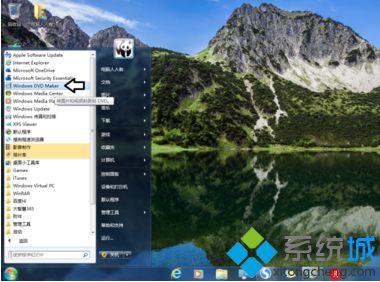
2、彈出向導,選擇照片和視頻;

3、點擊添加項目;
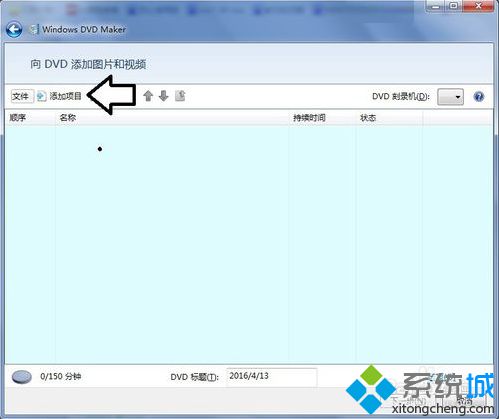
4、選擇需要制作的視頻并添加添加;

5、添加完成后點擊下一步;
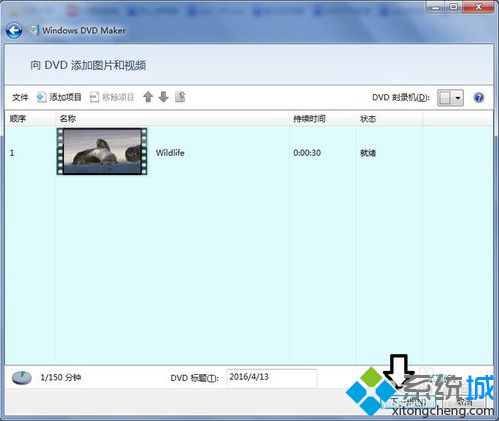
6、還可以添加圖片,點擊添加項目→找到圖片進行添加后點擊下一步;
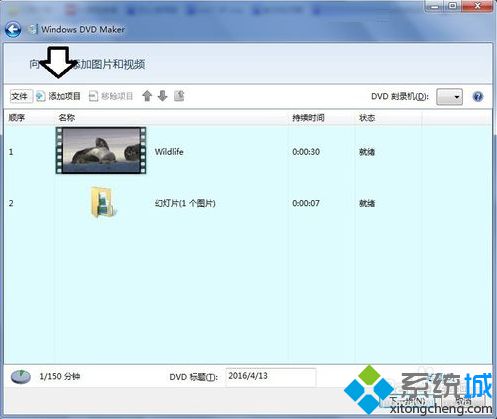
7、選擇不同的菜單式樣,進行預覽;
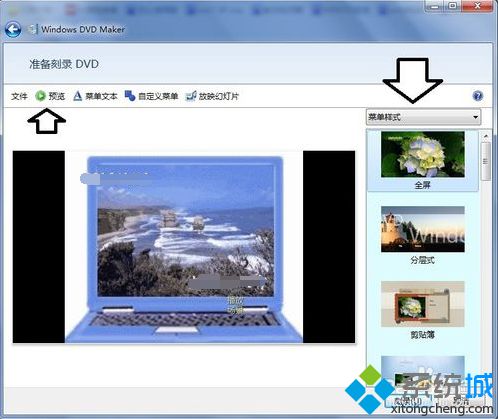
8、如果片子很長,生成的時間會稍長;
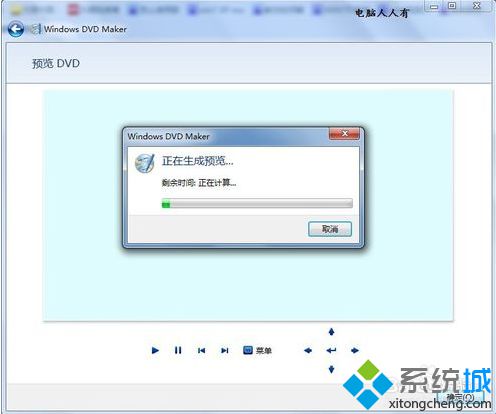
9、如果效果滿意,則點擊確定;
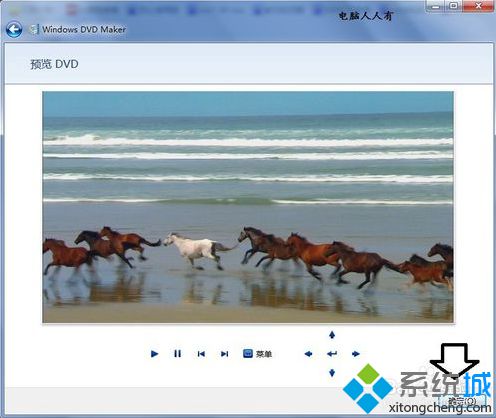
10、返回制作界面后,點擊刻錄即可(插上光盤,光驅要支持刻錄)。
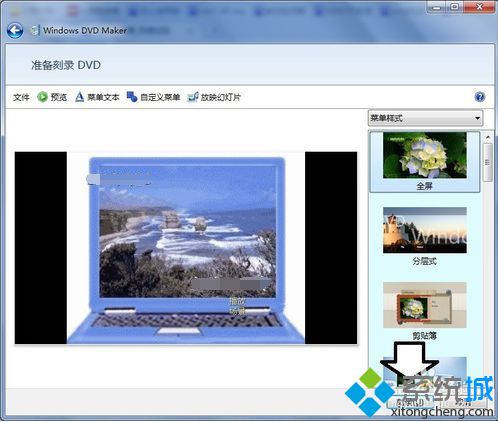
另外,如果從開始菜單中沒有找到Windows DVD Maker,需要在打開或關閉Windows功能中勾選Windows DVD Maker。
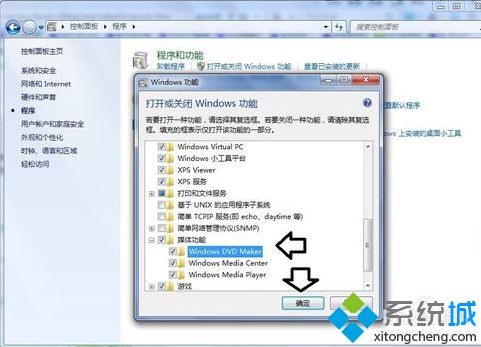
以上關于電腦中使用Windows DVD Maker制作光盤的方法就為大家介紹到這里了,有問題的朋友可以參考以上方法。
- monterey12.1正式版無法檢測更新詳情0次
- zui13更新計劃詳細介紹0次
- 優麒麟u盤安裝詳細教程0次
- 優麒麟和銀河麒麟區別詳細介紹0次
- monterey屏幕鏡像使用教程0次
- monterey關閉sip教程0次
- 優麒麟操作系統詳細評測0次
- monterey支持多設備互動嗎詳情0次
- 優麒麟中文設置教程0次
- monterey和bigsur區別詳細介紹0次
周
月












